| dynabook C7 Series |
|
HDD交換 CPUファン交換 方法 初回2011.04.01 更新2011.01.16 |
| Model dynabook C7/212PMEW ファン交換 |
ファンから異音(ノイズ、雑音、変な音)が発生し、交換が必要と思いながらもしばらく使っていましたが、やっと交換部品を入手しでき交換しました。 交換作業について詳しい解説がインターネットになかったので作ってみました。不明な点は本HPのBBSへ書き込みを! 私のPCですが、かなり古くなってしまいましたが、見た目もきれいですし日常の使用に大きな支障はありません。Mac Power Book に買い換えたいがお金がないので・・・・。 およそ2,000円で交換できました。 |
 |
Processor モバイルIntel (拡張版Intel SpeedStep Memory max 1GB(PC133 SDRAM Monitor 12.1 XGA TFTcolor 1,024×768 Hard Disc 40GB (Ultra ATA66) Drive Multi Drive OS Microsoft(R) Windows(R) XP Home Edition Service Pack 1 |
 |
ファンの軸受けが磨耗しファンの羽がケースにすれて異音を発生した. 写真でもこすれていた跡がくっきり残っている 此れではうるさいばかりか冷却効果も低下 2011年 3月 29日にYahoo オークションで中古をGETしたファン 1年持ちませんでした.中古だから我慢 |
 |
DynaBookの部品販売をしているチチブデンキ http://www.chichibu-el.co.jp/ 通信販売はFAXのみの取り扱い Parts Series Price CPU Fan GDM610000075 3,150 FAX注文してみましたが、ダイナブックC7/C8/C9のファンは、 生産完了で在庫も代替品もないそうです 直接、店で店員に聞いても同じでした Yahoo オークションで中古をGET!2011年 3月 29日 商品名: Toshiba dynabook C7/212CMEN等用 FAN MCF-TS5008M05 GDM610000075 DC5V 200mA 価格¥1,780+送料+Yahoo手数料 交換後快適に回転しCPUを冷却しています 2012年01月16日 Yahoo オークションで同じ方から中古2個目をGETし交換 今回も価格¥1,780+送料+Yahoo手数料 |
| 分解開始 | |
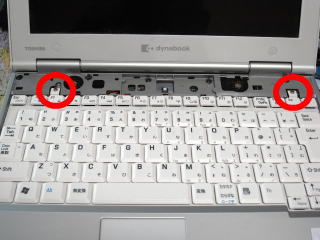 |
キーボードを外す① キーボード上部のスピーカーグリルを外す 両手で両側の窪みに爪をいれ グリル中央を上にそらせるよう力を入れる 爪で止まっているだけ 写真は、スピーカーグリルを外したところ |
  |
キーボードを外す② キーボードは上部の左右2本のねじを外す |
  |
ここでねじについて ・黒色ねじ長さ4mm(F4)、8mm(F8)、12mm(F12) ねじ近傍に表示○がある ・ユニクロームメッキねじ キーボードタッチパッド裏 ・光沢のあるねじ クロムメッキ 平ねじ2本のみ タッチパッド 両サイド |
 |
キーボードを外す③ フレキシブル基板状のフラットケーブルを破損しないよう慎重に キーボードをずらす こつは、手前を支点にねじ取り付け側を起こす キーボード全体を前方へゆっくり移動すると写真のようになる |
 |
キーボードを外す④ フラットケーブルコネクター両側のロックをドライバーの先で押す |
 |
キーボードを取り外したところ 写真はhttp://myct.jp/wiki/index.php?DynaBook より |
 |
タッチパッド部を外す① このねじのみ時計ドライバークラスの小さいドライバーが必要 クロムメッキ平ねじ2本 タッチパッド 両サイド 写真中央がそのねじ |
 |
タッチパッド部分を外す② タッチパッド部、両サイドと中央部のねじは長さ、種類が違う 計3本、2種類のねじを外す |
 |
タッチパッド部分を外す③ PC裏側の電池パックを外し隠れていたねじを外す |
 |
タッチパッド部分を外す④ 爪による引っかかりがあるので注意深く外す 写真はタッチパッドカバーを外し手前にひっくり返した状態 |
 |
タッチパッド部分を外す⑤ タッチパッド、クリックボタンをマザーボードとつなぐフラットケーブルを外す フラットケーブルはマザーボードコネクタ部分から外す コネクタークランプの黒い部分両側をドライバーなどで向こう側に押す |
 |
モニター、周辺装置と本体の分離① モニタとの接続部分 線が細いので慎重に外す モニターケーブル側のコネクターの端をドライバーなどで向こう側に押す 写真は外した後 |
 |
モニター、周辺装置と本体の分離② 2.5インチHDDの取り外し ねじを外し 側面のふたを外す 引き抜き用のプラスチックの取っ手を聞き出し 引っ張るとHDDが外れる HDD交換はここまで |
 |
モニター、周辺装置と本体の分離③ モニター部分と本体部分の分離 黒いねじをすべて外す |
 |
モニター、周辺装置と本体の分離④ CD、DVDマルチドライブをスライドして取り外す 写真中央の電池スペースにドライブの突起があるので右方向にスライドさせる |
 |
このようなCD,DVDマルチドライブが外れる 写真はhttp://myct.jp/wiki/index.php?DynaBookより |
 |
モニター、周辺装置と本体の分離⑤ 画面右上部のフィルムをめくり、同軸ケーブルを外す Bluetooth |
 |
モニター、周辺装置と本体の分離⑥ 写真中央 マイクのコネクターを外す |
 |
モニター、周辺装置と本体の分離⑦ 無線LAN基板から同軸ケーブルを2本外す コネクターになっている金属部分をつまんで外す (腐食など良くありませんが私は爪でつまんで引っ張っています) その後、基板両側の止め具を外し基板を外す |
 |
モニター、周辺装置と本体の分離⑧ モデムのコネクターを外す 向きを忘れないように (現在ものモデム故障中 デバイスマネージャーが認識していない) |
 |
BIOSのバックアップ電池 BIOSの電池を抜くと時刻あわせなど面倒なことが起きるので今回は抜かずに作業 無線LAN基板の空き地に仮固定 |
 |
モニター、周辺装置と本体の分離⑧ PC本体前面にあるLED表示基板のフラットケーブルを外す ボード本体のコネクターロックをドライバーなどで向こう側に緩める |
 |
モニター、周辺装置と本体の分離⑨ ファンのコネクター(中央)を外す |
 |
中央手前のねじを2本外しマザーボードを外す 長さ4mmねじ |
 |
他にもネジがあるがマザーボード上に部品を固定するものなので外さない (USBコネクター付近のねじ(黒くないねじ)はそのまま) 写真はhttp://myct.jp/wiki/index.php?DynaBookより |
 |
マザーボード裏側 CPUからヒートパイプが伸びてヒートシンクにつながっている 右下がHDのコネクタ 右端中央がPCカードスロット ヒートシンクには埃が詰まっているので掃除する カメラ用のブロアーで十分 |
 |
マザーボードを取り外した本体枠 右上が今回交換するCPUファン |
 |
異音を発生しNGになったCPUファン 2本のねじを外したところ この後、中古品に交換 |
| 組み立ては分解の逆の手順 ネジの種類を間違えないように コネクタの差し忘れが無いように注意! |